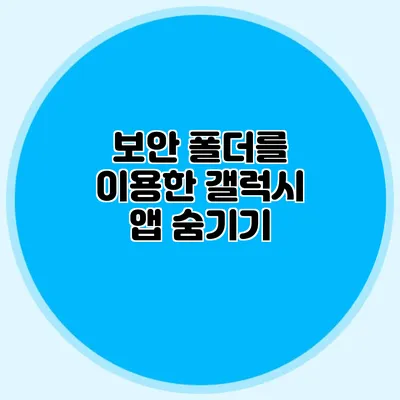보안 폴더를 이용한 갤럭시 앱 숨기기 방법 알아보기
혹시 스마트폰의 개인적 정보나 어플리케이션을 다른 사람에게 보이기 싫은 적이 있었나요? 갤럭시 스마트폰을 사용한다면 보안 폴더 기능을 활용해 앱을 숨길 수 있어요. 이를 통해 개인 정보를 더욱 안전하게 보호할 수 있다는 사실, 지금부터 자세히 알아볼게요.
✅ 클라우드 데이터를 안전하게 보호하는 방법을 지금 알아보세요.
보안 폴더란 무엇인가요?
보안 폴더는 갤럭시 스마트폰에서 제공하는 기능 중 하나로, 사용자가 선택한 앱, 사진, 문서 등을 안전하게 저장할 수 있는 공간이에요. 보안 폴더 내의 데이터는 암호화되어 보호되며, 외부에서 접근할 수 없도록 잠금을 설정할 수 있어요.
보안 폴더의 주요 기능
- 앱 숨기기: 보안 폴더 내에 앱을 이동시키면 메인 화면이나 앱 목록에서 숨길 수 있어요.
- 파일 관리: 사진, 동영상, 문서 등을 보안 폴더에 안전하게 보관할 수 있어요.
- 추가 보안: 지문, 얼굴 인식, PIN 등 다양한 보안 설정을 통해 접근을 제어할 수 있어요.
| 기능 | 설명 |
|---|---|
| 앱 숨기기 | 앱을 보안 폴더로 이동시켜 숨길 수 있음 |
| 파일 관리 | 개인 파일을 안전하게 보관하고 관리할 수 있음 |
| 추가 보안 | 다양한 인증 방법을 제공하여 보안 강화 |
✅ 아이폰 비밀번호 설정으로 개인정보를 안전하게 보호하세요.
보안 폴더 설정 방법
보안 폴더를 설정하는 과정은 매우 간단하고 직관적이에요. 아래의 단계를 따라해 보세요.
1. 보안 폴더 활성화하기
- 설정 앱을 열고, 하단으로 스크롤하여 생체 인식 및 보안을 선택하세요.
- 보안 폴더 옵션을 찾아 활성화하세요.
2. 보안 폴더 잠금 설정
- 보안 폴더를 설정할 때, PIN, 비밀번호, 생체 인식 등으로 잠금을 설정해 주세요.
- 설정 후, 확인 버튼을 눌러 주세요.
3. 앱을 보안 폴더로 이동하기
- 홈 화면이나 앱 서랍에서 숨기고 싶은 앱 아이콘을 길게 눌러주세요.
- 앱 정보를 선택한 후, 보안 폴더로 이동을 선택하세요.
4. 보안 폴더 접근하기
- 보안 폴더 아이콘을 클릭하고 설정한 잠금 방식으로 인증 후 들어가면, 보관된 앱과 파일을 확인할 수 있어요.
✅ 보안 폴더를 활용한 스마트폰 앱 숨기기 노하우를 알아보세요.
주의할 점
-
앱 기능: 모든 앱이 보안 폴더로 이동할 수 있는 것은 아닙니다. 일부 시스템 앱이나 필수 앱은 이동이 제한될 수 있어요.
-
백업: 보안 폴더 내의 데이터는 스마트폰 초기화 시 손실될 수 있으니, 정기적으로 백업을 해두는 것이 좋아요.
✅ 갤럭시의 안전한 앱 숨기기 비법을 지금 바로 알아보세요.
보안 폴더를 이용한 앱 숨기기의 장점
보안 폴더를 활용하면 다음과 같은 여러 가지 장점이 있어요.
- 개인 정보 보호: 중요한 정보를 안전하게 보호할 수 있어요.
- 간편한 접근성: 원치 않는 사람에게 앱을 보이지 않게 하는 것이 쉬워요.
- 정리된 관리: 개인용과 업무용 앱을 분리하여 관리할 수 있어요.
결론
갤럭시에서 제공하는 보안 폴더는 스마트폰 사용자의 개인 정보 보호를 위한 훌륭한 도구에요. 특히 어플리케이션을 숨기고 싶다면, 지금 바로 보안 폴더 기능을 활용해보세요. 보안 폴더를 통해 중요한 파일과 앱을 안전하게 보관하고, 안심하고 스마트폰을 사용할 수 있습니다.
최대한의 보안을 위해 보안 폴더를 설정하고 숨기고 싶은 앱을 옮기는 것이 좋습니다.
이제 여러분도 보안 폴더를 활용하여 간편하고 안전한 스마트폰 사용을 시작해 보세요!
자주 묻는 질문 Q&A
Q1: 보안 폴더란 무엇인가요?
A1: 보안 폴더는 갤럭시 스마트폰에서 제공하는 기능으로, 사용자가 선택한 앱, 사진, 문서 등을 안전하게 저장할 수 있는 공간입니다. 이 데이터는 암호화되어 보호됩니다.
Q2: 보안 폴더에 앱을 숨기려면 어떻게 해야 하나요?
A2: 앱 아이콘을 길게 눌러 ‘앱 정보’를 선택한 후 ‘보안 폴더로 이동’ 옵션을 선택하면 앱을 숨길 수 있습니다.
Q3: 보안 폴더의 데이터는 어떻게 관리하나요?
A3: 보안 폴더 내의 데이터는 정기적으로 백업하고, PIN이나 생체 인식으로 접근을 제어해 관리할 수 있습니다.